如何使用三星S5的远程取景器功能?
作者: 时间:2024-08-25 22:46:47 阅读:
三星S5的远程取景器功能允许用户通过连接至手机的外部设备,如智能手表或另一部手机,来远程控制和查看相机界面。要使用此功能,首先确保你的辅助设备与手机兼容并已正确配对,然后在相机应用中启用“远程取景器”选项。这样你就可以从辅助设备上操作S5的摄像头进行拍摄了。
了解远程取景器功能
三星S5的远程取景器功能允许用户通过另一台设备(如智能手机或平板电脑)来查看和控制相机的拍摄,这项功能特别适用于拍摄群体照片或需要从远处操作相机的场景。
设置远程取景器
1、在三星S5上,打开相机应用。
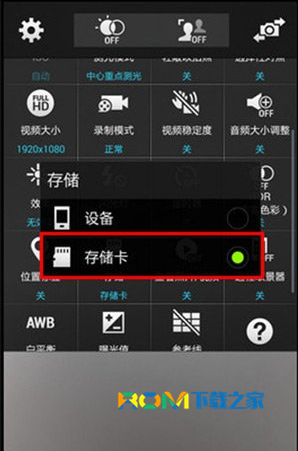
(图片来源网络,侵权删除)
2、寻找并点击设置菜单,通常表示为齿轮图标。
3、在设置菜单中,找到“远程取景器”选项并开启它。
4、确保你的智能手机或平板电脑与三星S5连接至同一WiFi网络。
5、在辅助设备上下载并安装“Samsung Smart Camera”应用。
6、打开“Samsung Smart Camera”应用,并确保两台设备在同一WiFi网络下搜索并连接到三星S5。
使用远程取景器拍摄
1、一旦设备连接成功,你将在辅助设备的屏幕上看到三星S5相机的实时画面。
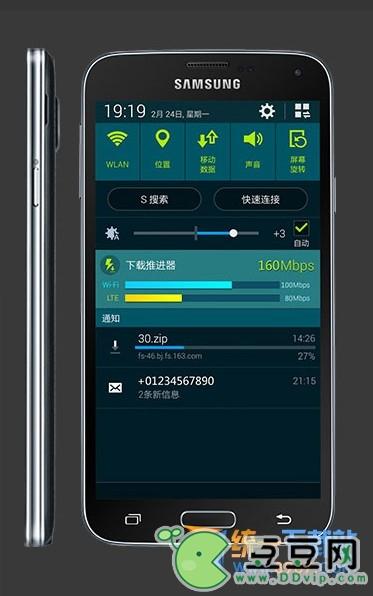
(图片来源网络,侵权删除)
2、使用辅助设备上的控制按钮进行拍照,包括缩放、调整设置以及按下快门。
3、你还可以切换前后摄像头、调整闪光灯设置等。
4、拍摄完成后,图片将自动保存到三星S5的图库中。
断开远程取景器
1、完成拍摄后,你可以在“Samsung Smart Camera”应用中断开连接。
2、或者直接在三星S5的相机设置中关闭远程取景器功能。
相关问题与解答:
Q1: 如果无法找到或连接到三星S5的远程取景器怎么办?
A1: 确保两台设备都更新至最新版本的软件,检查是否都在同一WiFi网络下,并且没有启用任何可能阻止连接的安全软件或防火墙,如果问题依旧,尝试重启两台设备并重新连接。
Q2: 使用远程取景器时,图片保存在哪里?
A2: 使用远程取景器拍摄的图片将自动保存在三星S5的图库中,不会保存在用作远程取景器的设备上。










